百度地图设置异地登录保护的操作步骤
当前不少网友还不熟悉百度地图这款应用,那么若想设置异地登录保护,该如何操作呢?接下来笔者就分享关于设置异地登录保护的操作步骤。
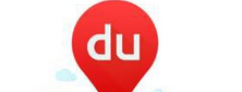
先要在手机上打开并登录百度地图App,再点击首页左上角的头像。
在进入“个人中心”的页面后,往下拉。
在最低端找到“设置”,并点击进去。
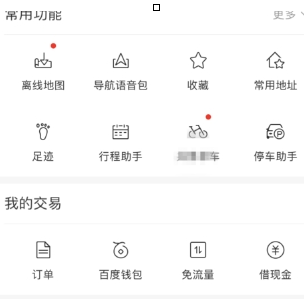
然后在“设置”页面里找到“账号与安全”,同样要点击进去。
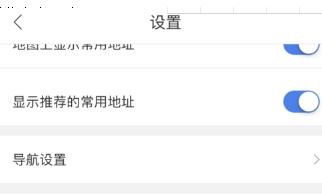
接下来,在“账号与安全”页面我们可以看到一些与账号安全有关的信息。找到“安全设置”(设置后增强账号保护能力),并点击。
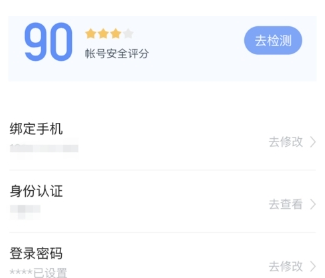
在进入“安全设置”的页面,就可以看到一系列安全设置的项目,完善这些安全设置,就可以进一步保护账号安全。我们来找到“登录保护”,继续点击进去。
再在“登录保护”的页面,用手指滑动下图红色箭头所指的按钮,以便开启“登录保护”。
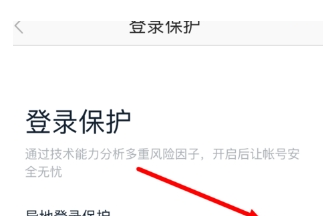
开启前,需要先进行身份验证。选择一种身份验证的方式,小编选择“通过手机验证码验证身份”。
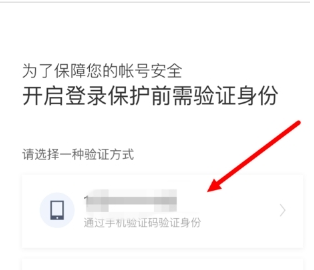
此时,手机会收到一条验证码,在下面的页面中输入验证码即可。
